Eliminarea utilizatorilor din grupurile protejate este foarte eficientă
- Diferiți factori, inclusiv probleme cu conexiunea la rețea, serverul DNS, contul de utilizator sau configurația computerului, pot cauza mesajul de eroare.
- Dacă nu vă puteți conecta la computer după ce ați încercat soluțiile, poate fi necesar să contactați administratorul IT pentru ajutor.

Erori de conectare sunt o durere de cap sâcâitoare pentru mulți dintre cititorii noștri. Am primit recent plângeri ale uneia cu un mesaj de eroare: nu vă putem semna cu această autentificare deoarece domeniul dvs. nu este disponibil.
Dacă ați primit și această eroare, acest ghid vă ajută cu soluții practice și cauze probabile pentru a vă ajuta să evitați o apariție repetată.
 |
Cea mai bună găzduire WordPress. |  Verifica oferta! Verifica oferta! |
 |
33% reducere pentru un plan de trei ani. |  Verifica oferta! Verifica oferta! |
 |
Începeți un site web cu 2,49 USD pe lună. |  Verifica oferta! Verifica oferta! |
 |
Momentan la 50% reducere. |  Verifica oferta! Verifica oferta! |
 |
Obțineți un plan la jumătate de preț. |  Verifica oferta! Verifica oferta! |
De ce înțeleg că nu vă putem semna cu această autentificare deoarece domeniul dvs. nu este disponibil?
- Probleme de conectare la rețea – Nu vă veți putea conecta la domeniul dvs. dacă dvs computerul nu este conectat la rețea sau dacă există o problemă cu conexiunea la rețea.
- Probleme legate de serverul DNS – Numele de domenii sunt convertite în adrese IP de către serverul DNS. Nu vă puteți accesa domeniul dacă mașina dvs. nu utilizează serverul DNS corect.
- Configurarea grupului de utilizatori protejați – Grupul de utilizatori protejați este un grup de utilizatori cărora li s-au acordat privilegii de securitate suplimentare. Este posibil ca contul de utilizator să nu se poată conecta la domeniu dacă aparține acestui grup.
- Configurarea grupului de utilizatori de domeniu – Un set de persoane cu drepturi de acces la domeniu este grupul de persoane din domeniu. Contul de utilizator nu se poate autentifica în domeniu dacă nu este membru al grupului.
- Probleme de configurare a computerului – Este posibil să nu vă puteți conecta la domeniu din cauza unei probleme de configurare a mașinii dvs.
Cum pot remedia faptul că nu vă putem semna cu această autentificare deoarece domeniul dvs. nu este disponibil?
Cel mai bine ar fi să luați în considerare mai întâi aceste pre-soluții:
- Reporniți computerul, deoarece acest lucru poate rezolva problema dacă este cauzată de o eroare temporară.
- Asigurați-vă că computerul este conectat la rețea și că aveți un semnal bun.
- Contactați administratorul rețelei, deoarece, în majoritatea cazurilor, va fi nevoie de setări administrative pentru a remedia dacă trebuie să fiți eliminat din grupul protejat.
Cu toate acestea, puteți trece la următoarele remedieri detaliate dacă eroarea persistă.
1. Setările corecte ale serverului DNS
- presa Windows + R pentru a deschide Alerga dialog, tastați control și apăsați introduce.
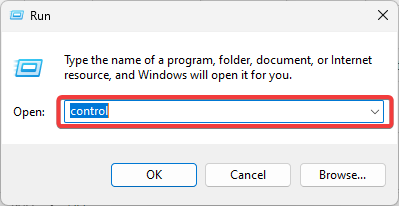
- Clic Vizualizați starea rețelei și sarcinile.
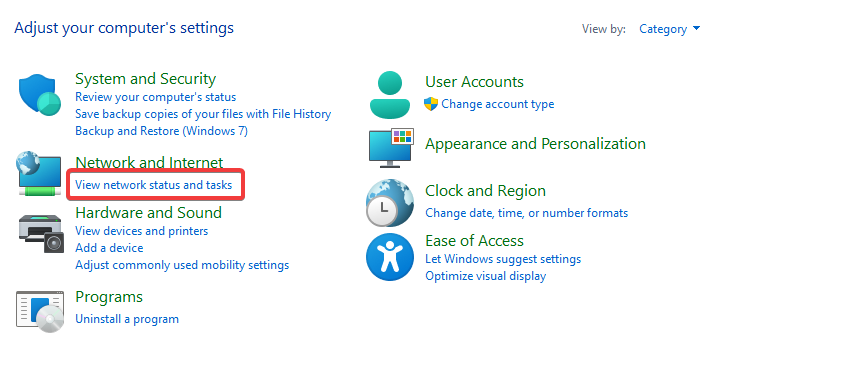
- Selectați Schimbă setările adaptorului pe panoul din stânga.
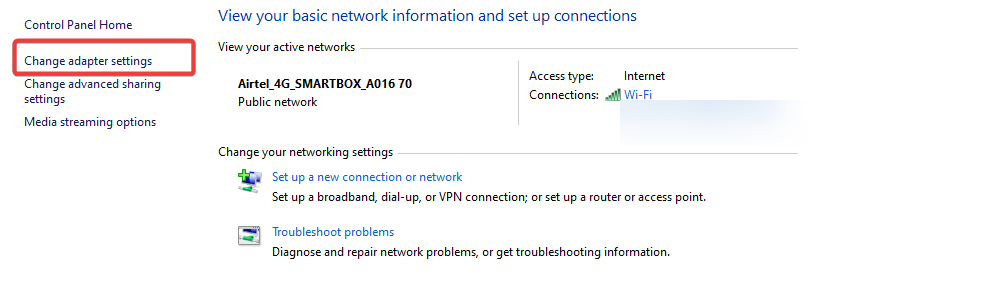
- Clic Protocolul Internet versiunea 4 TCP/IP și faceți clic pe Proprietate buton.
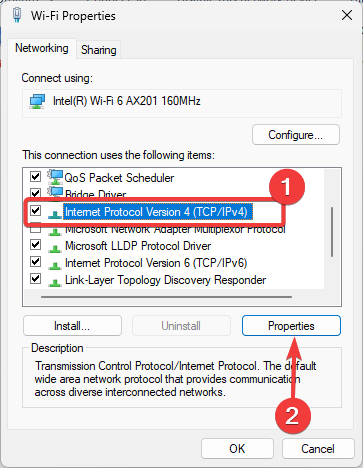
- În Adresele serverului DNS secțiunea, asigurați-vă că Server DNS preferat și Server DNS alternativ sunt setate la serverele DNS corecte. Puteți utiliza valorile de mai jos, respectiv:
8.8.8.88.8.4.4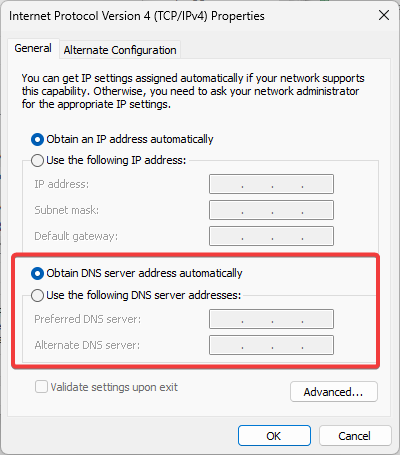
- Aceasta ar trebui să șteargă eroarea prin care nu vă putem semna cu această autentificare, deoarece domeniul dvs. nu este disponibil.
2. Editare Nu memorați conectările în cache
- presa Windows + R pentru a deschide Alerga dialog, tastați secpol.msc, și lovit introduce.

- Navigați Setări de securitate, Politici locale, și Opțiuni de securitate.
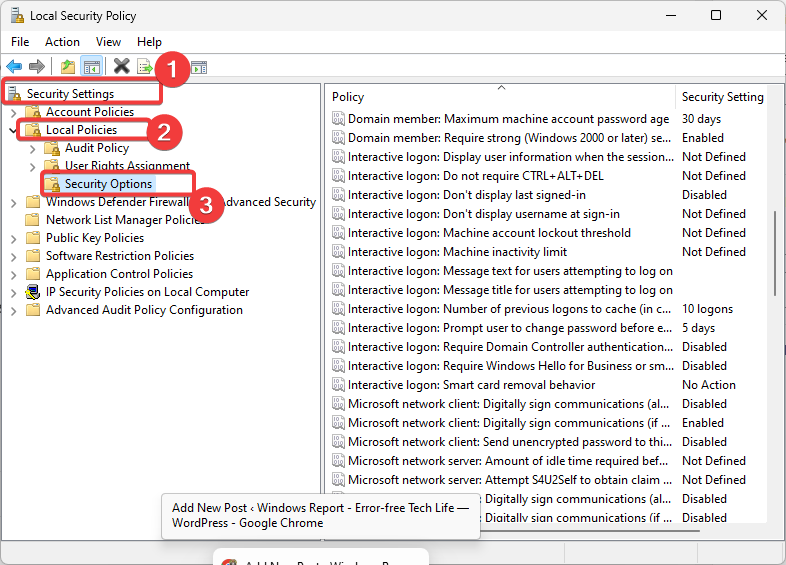
- Pe cel din dreapta, faceți dublu clic Conectare interactivă: numărul de conectări anterioare care trebuie să fie memorate în cache.
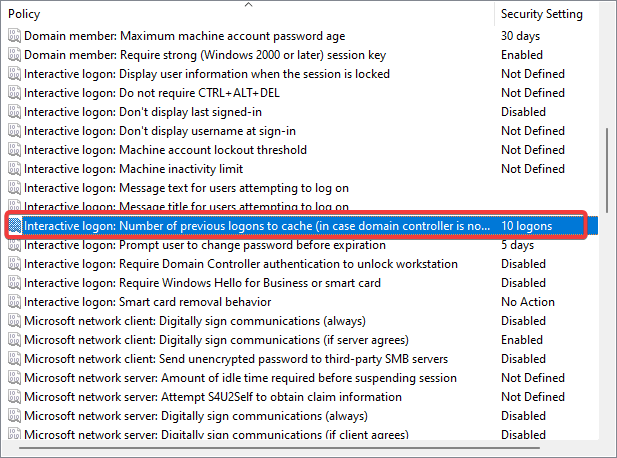
- Schimba Cache valoare pentru 0.
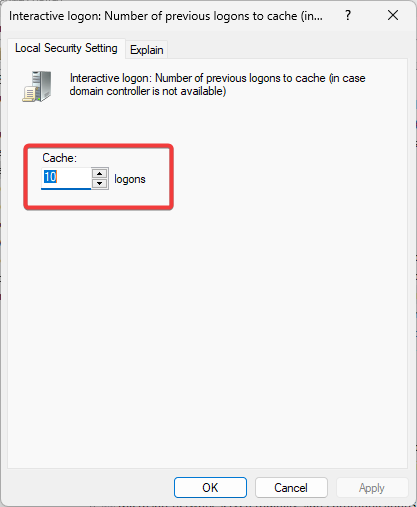
- În cele din urmă, verificați dacă eroarea pe care nu vă putem semna cu această autentificare, deoarece domeniul dvs. nu este disponibil, apare în continuare.
- Unitatea USB afișează dimensiunea greșită? Remediați-l în 2 pași
- Remediere: nu puteți face această modificare deoarece selecția este blocată
- ID eveniment 4726: Un cont de utilizator a fost șters [Remediere]
- Remediere: Integritatea memoriei nu poate fi activată din cauza Ftdibus.sys
3. Creați un nou cont de utilizator
- presa Windows + eu pentru a deschide Setări aplicația.
- În panoul din stânga, faceți clic Conturi și apoi selectați Alți utilizatoripe dreapta.
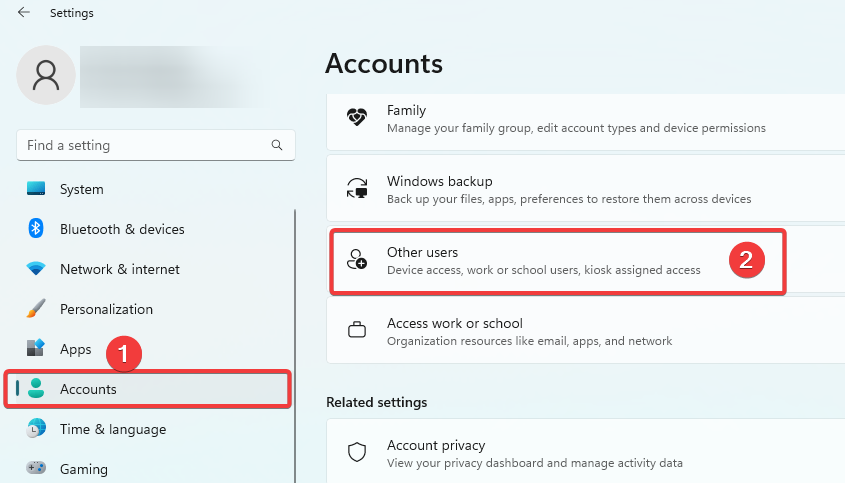
- Apasă pe Adaugă cont buton.
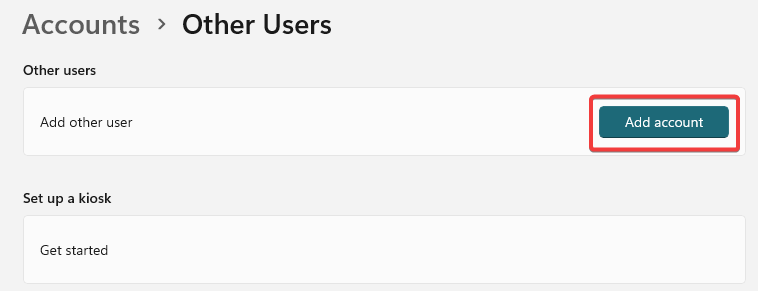
- Alege Nu am informațiile de conectare ale acestei persoane, apoi selectați Adăugați un utilizator fără un cont Microsoft pe pagina următoare.
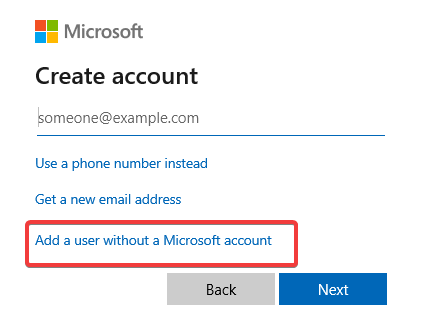
- Completați formularul și apăsați Următorul.
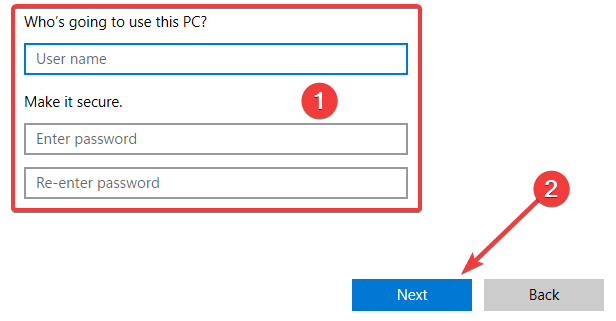
- Extindeți utilizatorul nou creat făcând clic pe săgeata mică din colțul din dreapta și selectați Schimbați tipul de cont.
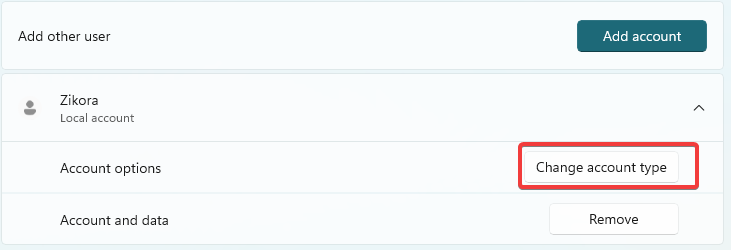
- Selectați Administrator din meniul derulant și faceți clic BINE.
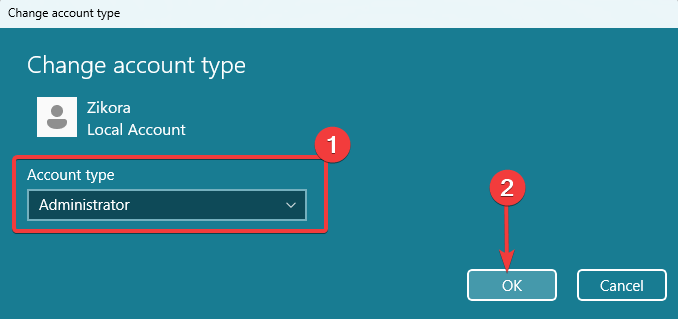
4. Ștergeți profilul corupt
- presa Windows + R pentru a deschide Alerga dialog, tastați regedit, și lovit introduce.
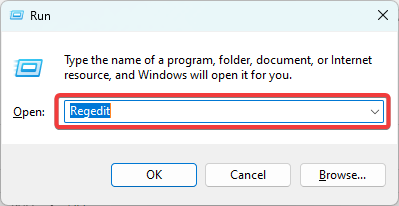
- Navigați la calea de mai jos:
Computer\HKEY_LOCAL_MACHINE\SOFTWARE\Microsoft\Windows NT\CurrentVersion\ProfileList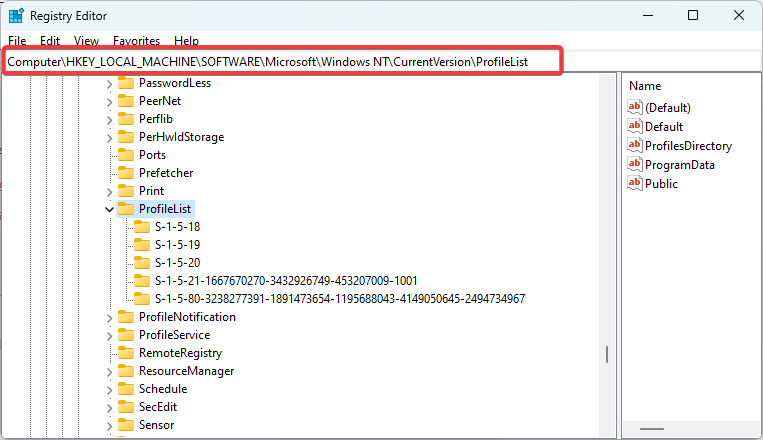
- Dacă există o cheie cu .bak extensie, căutați orice alte duplicate cu numele exact, dar care nu au extensia și ștergeți-o.
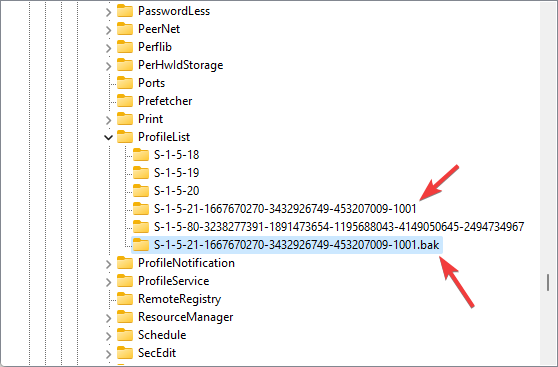
- Verificați dacă remediază eroarea.
Puteți urma ghidul nostru dacă aveți probleme deschiderea Editorului Registrului pe dispozitivele dvs. cu Windows 11.
Și iată-l. Oricare dintre aceste soluții ar rezolva că nu vă putem semna cu această acreditare, deoarece domeniul dvs. nu este disponibil.
În cele din urmă, vă rugăm să ne spuneți ce a funcționat pentru dvs. în secțiunea de comentarii de mai jos.
![AADSTS900561: Punctul final acceptă numai cererea de postare [Remediere]](/f/23a8e384127978db8945f2b3ffe0208a.png?width=300&height=460)

